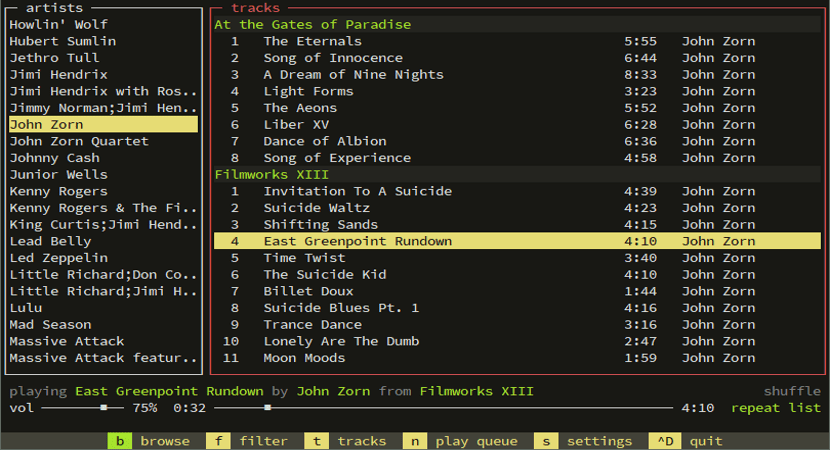
musikCube - це звуковий механізм, бібліотека, програвач на основі терміналу написаний на C ++. Він є крос-платформним і може використовуватися в Linux разом із графічним інтерфейсом, відмінним від офіційного.
Найвидатнішим є якість управління музичними бібліотеками завдяки використанню бази даних SQL для зберігання тегів файлів.
Іншими цікавими особливостями є можливість копіювання аудіо компакт-дисків або можливість використання плагінів та кодеків для розширення його функціональних можливостей.
Плагіни забезпечують основні функціональні можливості для декодування аудіо, потокового передавання даних, обробка вихідних пристроїв, аналіз метаданих, цифрова обробка сигналів, підтримка скроблінгу Last.fm тощо.
В даний час існують плагіни, що забезпечують сумісність з багатьма популярними аудіокодеками, включаючи MP3, M4A, Ogg Vorbis та FLAC.
musikCube споживає дуже мало системних ресурсів, що робить його дуже легким додатком на додаток до запуску за кілька секунд.
Особливості включають:
- Конфігурація як сервер потокового аудіо. Запускає веб-сервер на порту 7905, який використовується для отримання метаданих. Сервер http працює на порту 7906 і використовується для обслуговування аудіоданих (додатково перекодованих) клієнтам.
- Настроювані комбінації клавіш.
- Мультиплатформна: працює на операційних системах Linux, Windows та OS X та Android. Програмне забезпечення також працює на Raspberry Pi.
Щоб закінчити розширення можливостей Інструмент розповсюджується у форматі musikCube sdk, який містить ряд класів c ++, що дозволить масштабувати інструмент та використовувати його в різних областях, що стосуються звуку.
Загалом, musikcube - це група таких платформ:
- musicCube: мультиплатформений музичний плеєр.
- musicDroid: додаток Android, який підключається до серверів musikCube.
- музичне ядро: Бібліотека C ++, яка дозволяє створювати або прототипувати програми, що відтворюють музику.
Як встановити музичний програвач musikCube на Ubuntu та похідні?
Якщо ви хочете встановити цей музичний плеєр у своїй системі, ви можете зробити це, виконавши наведені нижче кроки.
Перше, що ми збираємося зробити, це перейти на офіційний веб-сайт програми, в якій ми збираємося завантажити останню стабільну версію програвача. Посилання це.
тут ми збираємось завантажити пакет deb, що відповідає версії Ubuntu, яку ми використовуємо. Завантажити можна за допомогою команди wget.
У випадку з тими, що є Користувачі Ubuntu 18.04 LTS у терміналі ми виконаємо таку команду:
wget https://github.com/clangen/musikcube/releases/download/0.63.0/musikcube_0.63.0_ubuntu_bionic_amd64.deb -O musikcube.deb
Тепер хто завгодно Користувачі Ubuntu 18.10 в терміналі виконують таку команду:
wget https://github.com/clangen/musikcube/releases/download/0.63.0/musikcube_0.63.0_ubuntu_cosmic_amd64.deb -O musikcube.deb
Завершено завантаження Ми збираємось встановити цей пакет в нашій системі, виконавши в терміналі таку команду:
sudo dpkg -i musikcube.deb
А у разі виникнення проблем із залежностями ми їх вирішуємо за допомогою наступної команди:
sudo apt -f install
І готові до цього, ми можемо розпочати використання цього музичного програвача з терміналу.
Основне використання musikCube
Щоб почати використовувати цей музичний плеєр на нашому терміналі, такНа жаль, нам потрібно виконати таку команду для запуску musikCube:
musikcube
Коли програма запускається вперше, З'явиться екран конфігурації. Тут ми можемо дослідити системні папки та вибрати ті, що містять музичні файли, та додати їх до музичної бібліотеки за допомогою клавіші пробілу.
Після цього вони можуть перейти до бібліотеки, натиснувши клавішу "a". З бібліотеки ви можете вибрати один із аудіофайлів і натиснути Enter, щоб розпочати його відтворення.
Доступні регулятори гучності та відтворення, якими потрібно керувати за допомогою миші.
На щастя, за допомогою миші можна керувати більшістю речей цієї програми. Але щоб отримати максимальну віддачу від програми, ви повинні правильно використовувати такі ярлики:
- ~ - Переключіться на режим консолі.
- a - Перемикається на вигляд бібліотеки.
- s - Переключитися на режим конфігурації.
- ESC - Фокус / розмиття панелі команд (нижня панель, що містить налаштування, бібліотеку, консоль, параметри виходу)
- TAB - Виберіть наступне вікно
- SHIFT + TAB - Виберіть попереднє вікно
- ENTER - Активуйте або перемикайте вибраний елемент
- M-ENTER : відображає контекстне меню для вибраного елемента (M означає META, що є лівою клавішею ALT. Тому натисніть ALT + M, щоб відобразити контекстне меню)
- CTRL + D - Вихід з Musikcube.
